Faceți o unitate flash USB de boot Windows 10 nu este dificil atunci când vedeți instrucțiuni detaliate în fața ochilor. Și pe această pagină veți găsi o instrucțiune detaliată care descrie 4 metode de a crea o unitate flash USB de boot Windows 10 32/64 bit. Toate cele 4 căi pe care nu trebuie să le aplicați trebuie să alegeți numai una care vă convine. Dar, în anumite cazuri, modalitățile specifice de a crea o unitate flash USB de instalare s-ar putea să nu funcționeze și utilizați un alt mod de a crea un mediu de stocare bootabil.

Cum se face o unitate flash USB de boot Windows 10
Cum se face o unitate Flash USB bootabilă prin intermediul Instrumentului de creare media pentru Windows 10

După aceea, utilitarul vă va oferi posibilitatea de a alege limba, arhitectura și lansarea viitorului sistem de operare. Puteți deja în această etapă pentru a selecta limba rusă, astfel încât să nu trebuie să se lupte cu în viitor, cum să instalați limba rusă pe Windows 10. Arhitectura, ea bit sistem de operare, selectați în acest stadiu, nu se poate schimba în viitor. Prin urmare, fiți atent la acest punct. Dacă nu știți ce capacitate de biți să alegeți, este mai bine să alegeți versiunea pe 64 de biți. Este mai universal. Și lansarea, sau o versiune de sistem de operare, aleg pe baza sarcinilor lor.
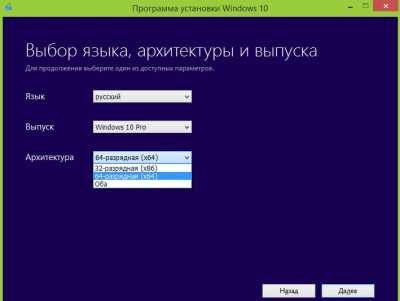
Când decideți despre setările de bază pentru viitorul sistem de operare, faceți clic pe butonul "Următorul". Veți fi în fereastra următoare, unde trebuie să specificați "dispozitivul USB flash drive". Utilitar în sine sugerează că unitatea flash ar trebui să fie de cel puțin 3 GB, și mai bine, cel puțin 4 GB.

După ce ați ales o unitate flash USB, faceți clic pe butonul "Next" și apoi utilitarul va face totul pentru dvs. Va trebui să așteptați un pic, deoarece utilitarul va descărca sistemul de pe Internet. Utilizați această metodă în cazul în care nu aveți acces la rețea, din păcate, nu va funcționa. Nu veți putea folosi această metodă în cazul în care doriți să creați un stick USB cu o versiune de Windows 10, care diferă de cea oficială.
Mai întâi trebuie să conectați unitatea flash USB la computer. Dacă unitatea flash are fișierele de care aveți nevoie, transferați-le pe hard disk. Apoi trebuie să formatați unitatea flash USB în format FAT32.

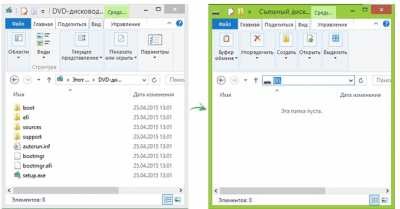
Instrument de descărcare USB / DVD din Windows
Ultimul mod oficial cum se creează o unitate flash USB de boot Windows 10 - utilizează Windows USB / DVD Download Tool. În ciuda faptului că acest program a fost creat de Microsoft pentru Windows 7, funcționează perfect cu Windows 10. Prin urmare, nu vă alarmați că numele original al instrument pentru Windows 7 USB / DVD Instrumentul de descărcare, nu pentru Windows 10, utilitarul încă mai face față perfect cu lor sarcină. Principiul acțiunii este similar cu Instrumentul de creare a materialelor media, dar utilitarul vă permite să specificați din ce imagine a Windows 10 doriți să creați o unitate flash USB bootabilă.
Mai întâi, descărcați Windows USB / DVD Download Tool și instalați utilitarul. Apoi intram și în prima fereastră specificăm calea directă către imaginea ISO a Windows 10. În acest caz, nu va fi posibilă descărcarea automată a imaginii de pe site-ul Web Microsoft chiar dacă doriți versiunea originală. Veți fi obligat să descărcați manual orice versiune.
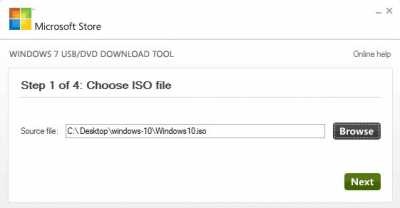
După ce este specificată calea spre imagine, trebuie să faceți clic pe butonul "Înainte" sau "Înainte", în funcție de limba utilitarului propriu-zis. Veți fi într-o fereastră în care trebuie să alegeți ce purtător veți crea. A doua opțiune - dispozitiv USB sau DVD. Am decis să facem un disc USB bootabil, așa că faceți clic pe butonul dispozitivului USB.
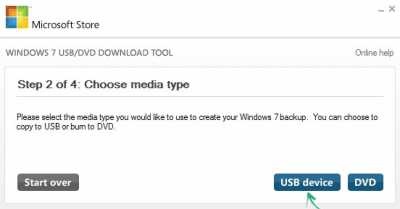
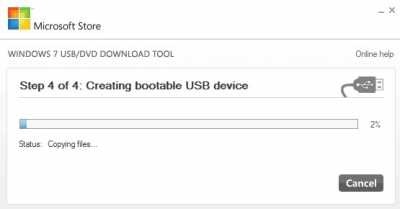
Utilizarea software-ului terț
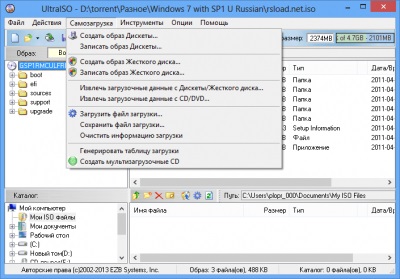
Efectuați un disc USB bootabil (BOOT USB) utilizând Ultra ISO este foarte simplu. Instalați utilitatea în sine. Rulați și specificați calea către fișierul ISO de care aveți nevoie. Conectați unitatea flash USB la computer. După aceea, în meniul de pornire, selectați "Scrieți o imagine a unui hard disk". Apoi urmați instrucțiunile utilitarului. După 10-20 de minute veți primi o unitate flash USB bootabilă. Această metodă este, de asemenea, cuplată cu faptul că înainte de a crea o unitate flash, Ultra ISO îl va format automat, ceea ce înseamnă că va șterge tot conținutul.
- Software util pentru Windows 10
Articole similare
Trimiteți-le prietenilor: